AI怎么设计齿轮图标?ai中重要绘制一个MBE风格的齿轮图标,该怎么绘制呢?下面我们就来详细介绍关于ai绘制齿轮图标的教程,需要的朋友可以参考下
ai中想要绘制一个齿轮图标,我们可以使用布尔运算相交和相切的来绘制这个图形,下面我们就来看看详细的教程。
- 软件名称:
- Adobe Illustrator CS6 (AI cs6) 精简绿色中文版(32位+64位)
- 软件大小:
- 200.38MB
- 更新时间:
- 2014-05-11

1、首先,绘制一个长条矩形;


2、选中矩形,点击旋转工具,角度设置为:45度,点击“复制“;


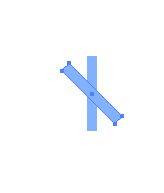
3、使用快捷键:ctrl+D,重复上一步的操作,复制两份,得到一个米字图案;
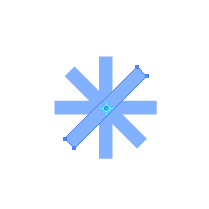
4、在图案中心新建一个圆形;

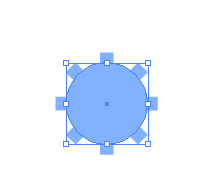
5、选中全部图形,点击“路径查找器-联集”,组合成为一个图形;



6、在中心新建一个小圆,点击“路径查找器-减去顶层”,切出一个圆心,齿轮图标就绘制好了;



7、可以根据需要添加描边和一些小装饰哦。

以上就是AI怎么设计齿轮图标? ai画MBE风格的齿轮图标的教程的详细内容,更多请关注0133技术站其它相关文章!








